Tiedostojen luominen ja muokkaaminen
Tiedostojen luomisen kaksi tapaa:
- Olemassaolevan tiedoston tuominen omalta tietokoneelta
- Uuden tiedoston luominen
Olemassaolevien tiedostojen tuominen
Esim. perinteisellä toimisto-ohjelmistolla aloitetun dokumentin muokkausta voi jatkaa Google Drivessa.
Huom! Kaikki muotoilut eivät siirry sellaisenaan palvelusta toiseen. Jos tiedostoa muokataan sekä Drivessa että Officella, niin lopullinen ulkoasun hiominen kannattaa tehdä vasta lopuksi.
Kohdasta Uusi > Tiedoston lähetys (New > File Upload) palveluun voi tuoda tiedoston omalta koneelta.

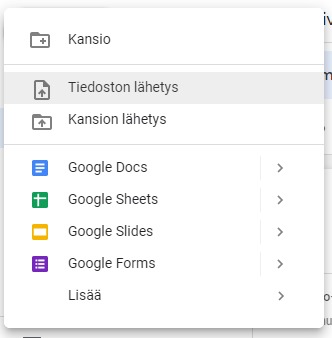
Tiedoston muuntaminen muokattavaan Google-muotoon ja tiedostojen tuomisen asetukset
Tiedostoja voi tuoda Google Driveen alkuperäisessä tiedostomuodossaan tai ne voi muuntaa selaimessa muokattaviksi Google-tiedostoiksi. Tämä koskee tekstiasiakirjoja, laskentataulukoita ja esitysgrafiikkatiedostoja.
Google Driveen tuodun tiedoston saa muokattavaan muotoon tuplaklikkaamalla tiedostoa ja sen jälkeen klikkaamalla yläreunasta Avaa sovelluksessa Google Slides/Sheets etc. (Open with Google Slides/Sheets etc.). Drive luo uuden tiedoston, joka on nyt Googlen omassa muokattavassa muodossa.
Voit halutessasi muuttaa palvelun asetuksia niin, että kaikki asiakirjat muuttuvat Google-dokumenteiksi: sivun yläreunan Asetukset (Settings) -valikon kohdasta Asetukset (Settings) voi valita
- muunnetaanko kaikki Driveen ladattavat tiedostot automaattisesti muokattaviksi Google-tiedostoiksi VAI
- säilytetäänkö ne alkuperäisessä tiedostomuodossa, jolloin niitä voi vain tarkastella ja ladata.
Muuntamisen Google-tiedostoiksi voi asettaa valitsemalla Muunna lähetetyt -kohdasta vaihtoehdon Muunna lähetetyt tiedostot Google Docs -editorin muotoon (Convert uploads -> Convert uploaded files to Google Docs editor format).
Uuden tiedoston luominen
Uusi > Google Docs (New > Google Docs) -toiminnolla voi luoda uuden tekstitiedoston. Vastaavasti valikosta voi valita, haluaako luoda laskentataulukon (Google Sheets), esityksen (Google Slides), piirroksen (Google Drawings) tai kyselylomakkeen (Google Forms).
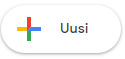
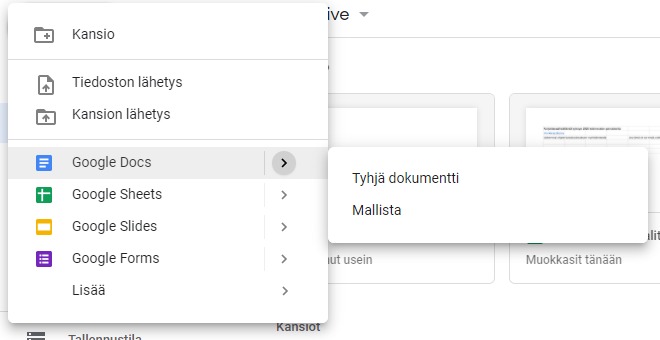
Tiedoston nimeäminen
Avautuvan sivun ylälaidassa on nimenä Nimetön dokumentti (Untitled document). Sitä klikkaamalla voidaan syöttää uusi nimi tiedostolle.

Tiedoston muokkaaminen
Yläreunan työkalupalkissa on tekstinkäsittelyohjelmasta tuttuja toimintoja ja valikkoja. Pienellä näytöllä työkalupalkkiin ilmestyy Lisätietoja (More) -painike, jonka takaa loput toiminnot löytyvät.